Настройване на маршрутизатора TP-Link Archer C5 V4 (AC1200)

- 3308
- 853
- Randall Lind
Настройване на маршрутизатора TP-Link Archer C5 V4 (AC1200)
Може би вече сте прочели моя ревю на TP-Link Archer C5 V4, купихте този рутер за себе си и сега не сте толерирани, като го настроите. Други причини, поради които бихте могли да отидете на тази страница, не са изключени. Например, има някои проблеми в работата на рутера или искате да конфигурирате допълнителни функции. В тази статия ще покажа целия процес на свързване и настройка на TP-Link Archer C5 V4. Това е като допълнение или подмяната на ръководството, което е в комплект с рутера. С една огромна разлика - обратна връзка в коментарите 🙂, където винаги можете да допълвате статията или да зададете въпрос.
TP-Link Archer C5 V4 е малко по-различен от другите рутери на тази компания. Имам процес на настройка. На този рутер вече е инсталиран нов контролен панел, който е много по -лесен и по -приятен за работа. Например, вече няма фабрично име на потребителя и паролата (администратор/администратор), а маршрутизаторът ни кани да инсталираме паролата по време на първия процес на настройка. И е много удобно. Също така промени настройките на интернет връзката (WAN). Но най -вероятно няма да забележите това, ако използвате магистър за бърза настройка.

За да конфигурирате оборудването, първо трябва да го свържете. Следователно, получаваме нашия Archer C5 V4 от кутията и свързваме захранването. Ако индикаторът за захранване не светне, включете захранването, използвайки бутона "включване/изключване".
След това свържете интернет с рутера wan. Имам да въведа мрежов кабел, който идва от доставчика или от модема. Също така трябва да свържем устройството, от което ще настроим до рутера. Най -добрият случай е подходящ за този случай или лаптоп. Ако го имате, свържете го с рутера с помощта на мрежов кабел.

Ако нямате компютър или няма/не работи върху него, тогава можете да се свържете от всяко Wi-Fi устройство. Отворете списък с налични Wi-Fi мрежи на вашето устройство и се свържете с безжичната мрежа, преведена от TP-Link Archer C5 V4. Фабричното име на мрежата (същата SSID) и паролата на безжичната мрежа (ПИН) са посочени на стикера, който се намира под рутера.

Тъй като имаме рутер с два ленти, ще има две мрежи. Този, който ще бъде в диапазона от 5 GHz с _5g индекса. Можете да се свържете с всеки.
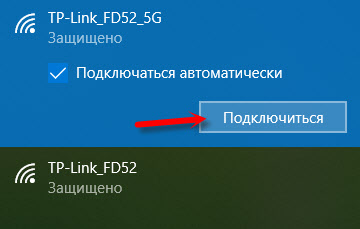
Вашето устройство трябва да бъде свързано само с този рутер. Други активни връзки трябва да бъдат изключени. Първоначално състоянието на връзката с Archer C5 V4 може да бъде "без достъп до интернет". Не му обръщайте внимание.
Бързи настройки TP-Link Archer C5 V4
За да конфигурирате рутер за свързване към интернет и да зададете параметрите на Wi-Fi мрежата, трябва да получим достъп до уеб интерфейса.
Да го направиш е много просто. Стартираме всеки браузър и отиваме на него на адреса http: // tplinkwifi.Нета (Прочетете повече в статията: tplinkwifi.Мрежа - Вход към настройките на рутера). Или на http: // 192.168.0.1 (Подробна инструкция: 192.168.0.1 - Вход на рутера или модема. Администратор и администратор).
Ако вместо страницата на рутера, страницата на търсачката се отвори, тогава сте въвели адреса не в адреса, а в търсачката. Ако не е възможно да го поправите, използвайте друг браузър. По -добър стандарт.За какво да правя, ако настройките на рутера не се отварят, написах тук: https: // помощ-wifi.Com/oshibki-i-polomki/chto-delath-ne-zaxodit-v-nastrojki-routera-na-192-168-0-1 -li-192-168-1////
Ако рутерът вече е конфигуриран, той ще ви помоли да въведете инсталираната парола.
Винаги можете да изхвърлите настройките на рутера с бутон Нулиране. Трябва да го натиснете с остър предмет и да го задържите, докато всички индикатори не светят и излязат навън.Ако все още не е настроен, ще се появи прозорец, в който трябва да излезете и да посочите паролата. Тази парола ще бъде използвана в бъдеще за разрешение в настройките на TP-Link Archer C5 V4. Опитайте се да не го забравите.
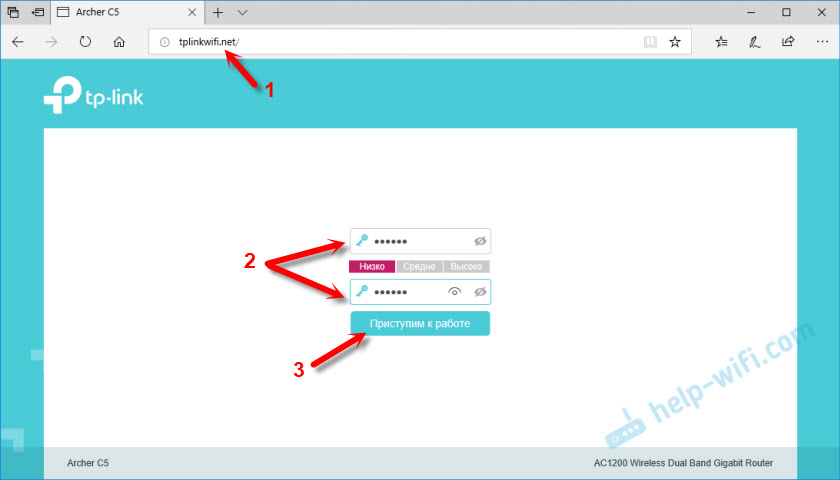
Ще има бърз майстор на настройките. С които можете бързо да зададете всички необходими параметри. И не е нужно да правите това в различни секции на контролния панел.
Разбира се, рутерът първо ще ни предложи да зададем най -важните настройки - връзка с интернет.
Изберете типа интернет връзка, която вашият доставчик използва. Ако не знаете коя от тях - проверете в подкрепата на интернет доставчика. Най -често това е динамичен IP или PPPOE. Често се използват и L2TP и PPTP.
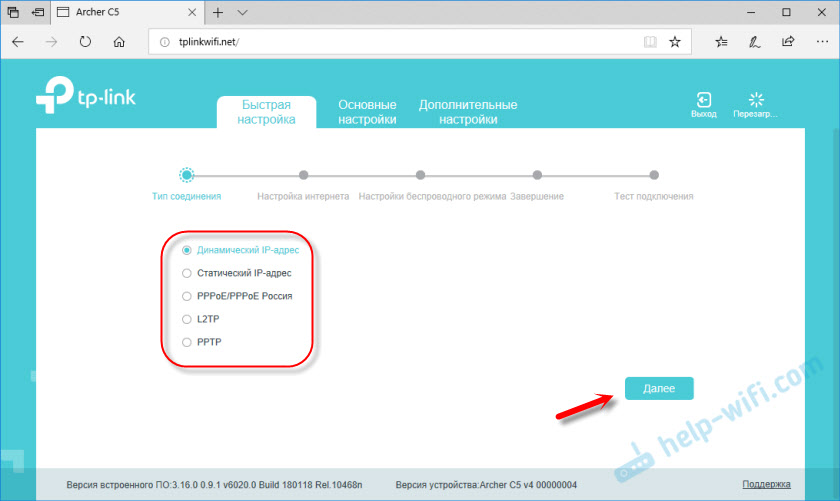
Тъй като имам динамичен IP, не е необходимо да задавате допълнителни параметри. Ако имате PPPOE, тогава трябва да посочите потребителското име и паролата. И ако L2TP или PPTP, тогава също адреса на сървъра. Тези параметри се издават от интернет доставчик. Следователно, всички въпроси за него.
Можете да включите "VLAN ID" и да зададете номера. Наистина не разбирам защо е необходимо. Най -вероятно да разгледа IPTV. Не се включих. Това може да стане по -късно, ако е необходимо.
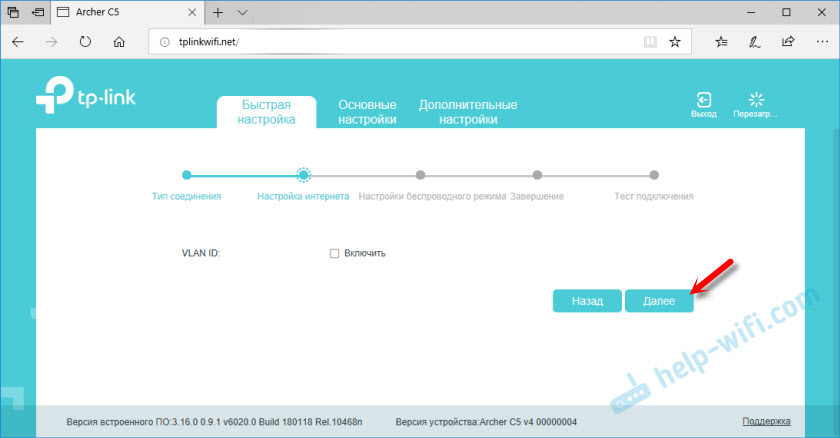
В следващата стъпка можете да конфигурирате Wi-Fi мрежа, която TP-Link Archer C5 V4 ще разпространява. Трябва да промените името Wi-Fi мрежа и парола. За всеки диапазон. Ако е необходимо, можете да деактивирате мрежата в определен диапазон. Достатъчно е да премахнете отметката близо до „Включете безжичното излъчване“. Ако например все още не планирате да свържете устройствата си към мрежата с честота 5 GHz. Или нямате устройства, които поддържат тази мрежа. Тогава ще бъде възможно да го включите в настройките.
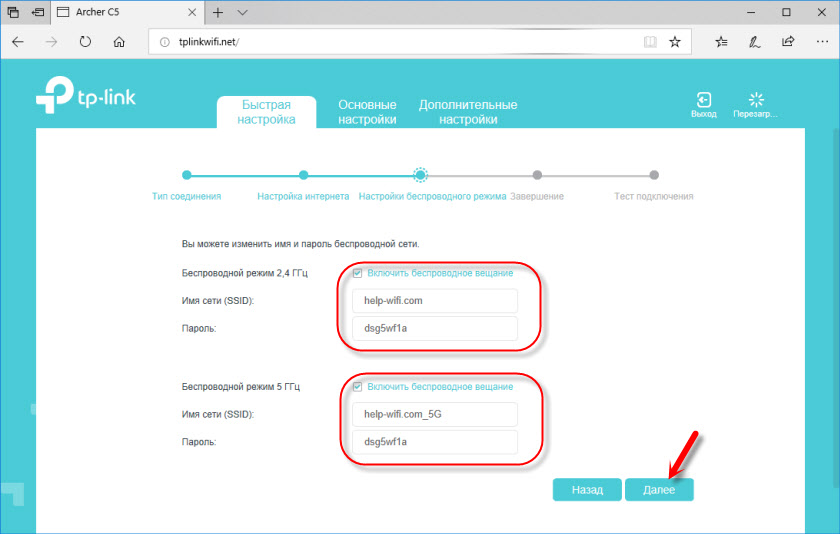
Ако сте били свързани чрез Wi-Fi, тогава свържете се с новата мрежа. Изберете една от опциите в следващия прозорец и щракнете върху „Напред“.
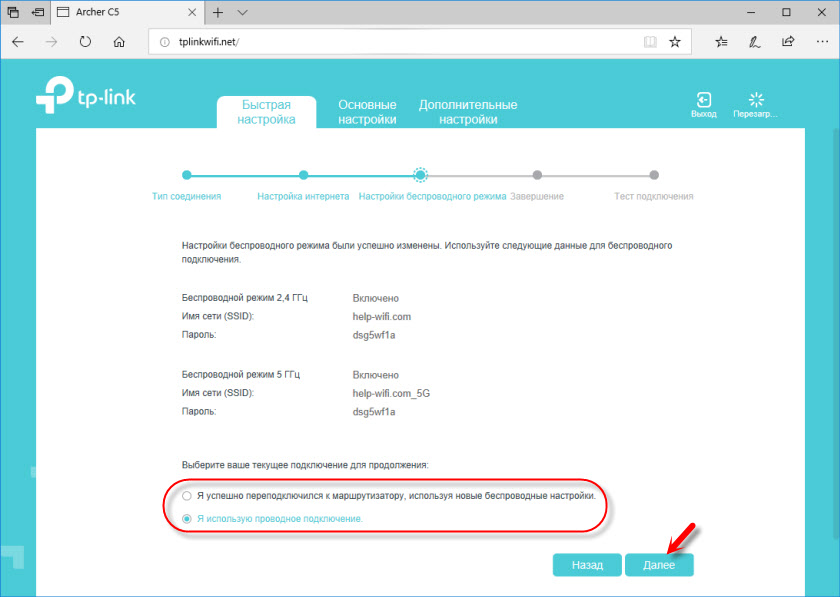
Поддържаме параметрите.
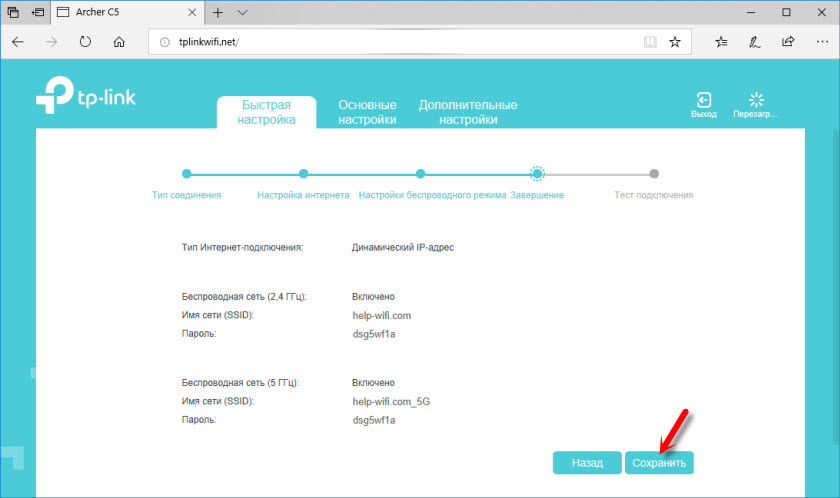
Можете да направите тестова връзка с интернет. И ако рутерът е свързан с интернет (резултатът "успех!"" Успех!"), след това щракнете върху бутона" Пълно ". Ако няма връзка с Интернет, след това използвате бутона "обратно", върнете се към избора на типа връзка и проверете всички параметри. Проверете настройките на доставчика.
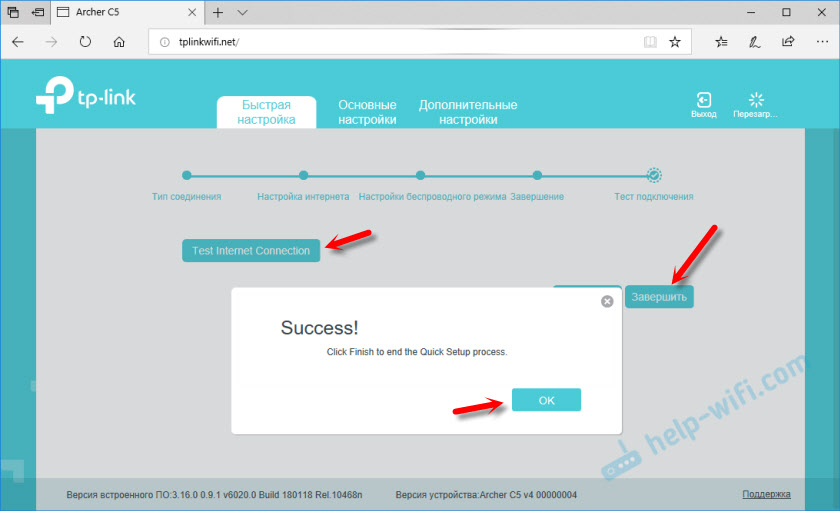
Ще се отвори мрежова карта.
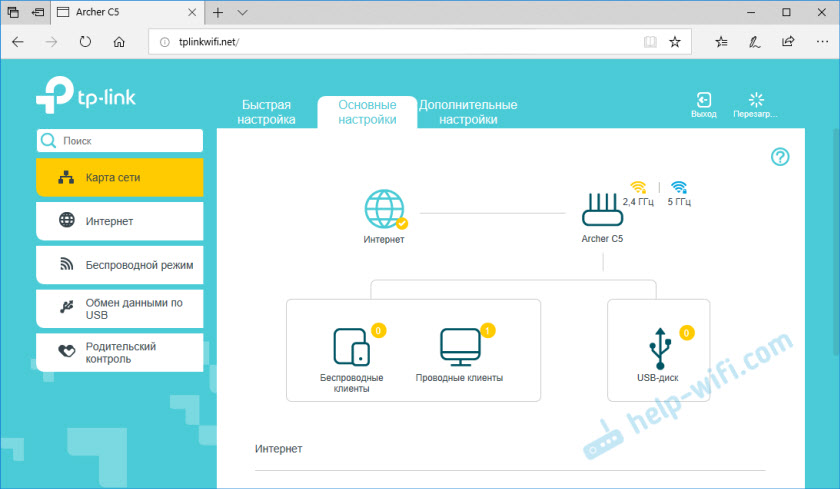
Настройката е завършена. Можете да промените други параметри на рутера.
В секцията „Допълнителни настройки“ в раздела „Мрежа“ - „Интернет“ можете да промените параметрите на интернет връзката. Редактирайте или посветете вече създаденото правило или създайте ново. Но ако интернет работи чрез рутер, тогава е по -добре да промените нещо.
Там можете да намерите и по -напреднали настройки. Например, променете MTU или клонирайте MAC адреса (ако той изисква доставчик).
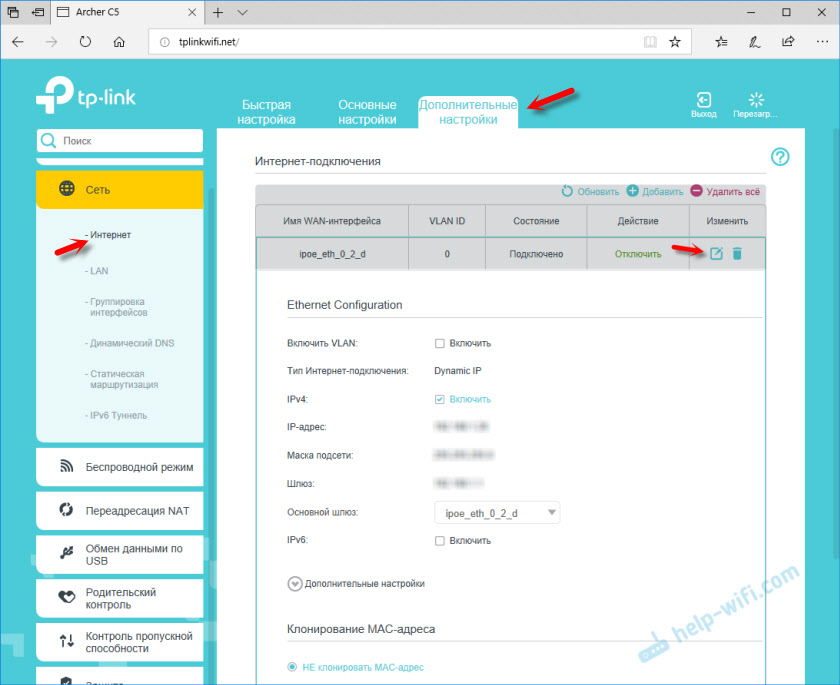
В секцията „Безжичен режим“ има Wi-Fi мрежови настройки. Самият контролен панел е много прост и на руски език. Мисля, че няма много смисъл да се направи преглед на всички настройки.
Тъй като TP-Link Archer C5 V4 има USB порт, може би тази инструкция ще бъде полезна: достъп до USB диска (флаш устройство) през маршрутизатора TP-Link през мрежата. Ако искате да свържете флаш устройство към вашия рутер или външен твърд диск. Или конфигурирайте dlna чрез tp-link рутер.
- « Грешката грешка в интернет връзка. Какво да правя и как да поправите в браузър?
- Wi-Fi на лаптоп спря да работи след син екран в Windows 10 »

